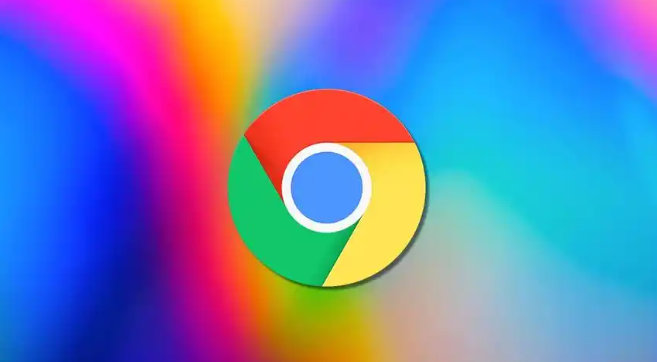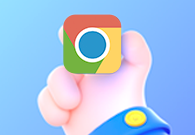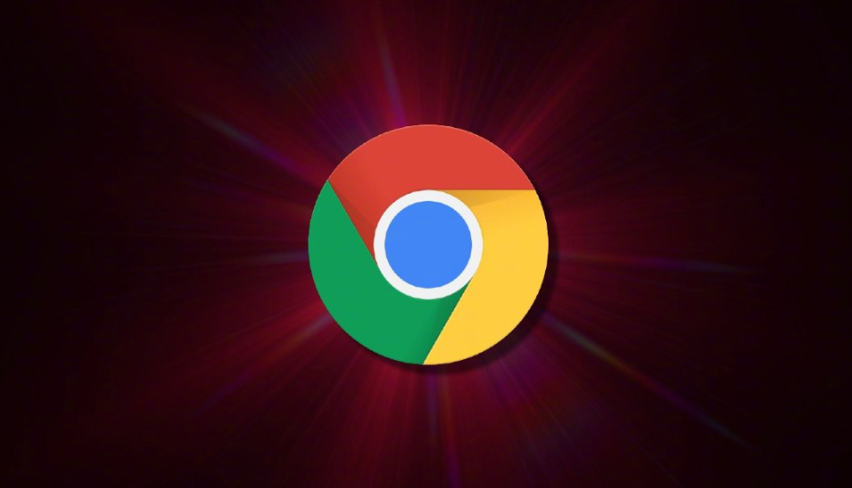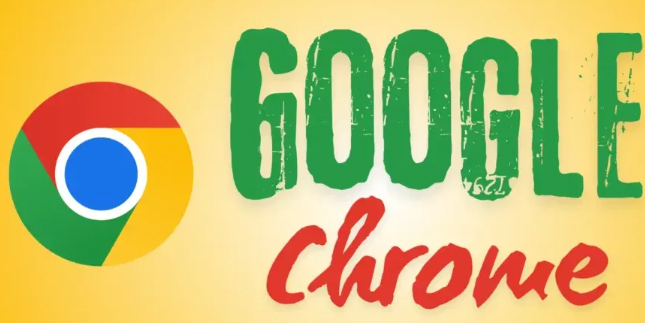打开浏览器基础设置界面。双击桌面Chrome快捷方式启动程序,点击右上方三个垂直排列的圆点图标,从弹出菜单中选择“设置”选项进入配置页面。这是调整所有参数的第一步操作入口。
定位到搜索引擎管理模块。向下滚动找到“搜索引擎”分类项,这里展示着当前可用的搜索服务列表。重点关注“地址栏中使用的搜索引擎”右侧的下拉选择框,它决定着默认的搜索跳转目标。
切换至国内可用搜索源。点击下拉菜单后会出现多个选项,推荐选择百度等本地化程度高的替代方案。这类服务商在内容索引和中文分词方面更具优势,能有效改善搜索结果相关性。
添加自定义搜索规则。若需要特定领域的专业引擎,可点击“管理搜索引擎”按钮创建新条目。按要求填写名称、触发关键词及结果页URL模板(需在网址末尾添加%s占位符),完成后保存设置即可启用该通道。
清理历史干扰数据。进入“隐私设置和安全性”板块,执行全面清除浏览记录的操作。重点勾选缓存文件、Cookie等信息进行删除,避免过期数据影响新的搜索策略生效。
排查扩展程序冲突。访问扩展管理页面逐一禁用已安装插件,采用排除法测试是否存在干扰因素。某些广告拦截类工具可能会错误修改请求头信息,导致搜索引擎无法正常响应。
重置浏览器初始状态。当常规方法无效时,可在高级设置中找到“恢复默认设置”功能。此操作将抹除所有个性化配置,但能彻底解决因设置混乱导致的深层故障。执行前建议备份重要书签以防丢失。
重启客户端应用更改。完成上述任何修改后都应关闭并重新启动浏览器进程,确保新的配置参数被完整加载应用。多数情况下重新初始化能立即激活调整后的搜索逻辑。
通过系统化调整搜索引擎配置参数,配合必要的缓存清理和环境净化操作,用户能够有效解决Chrome浏览器搜索结果异常的问题。关键在于准确识别当前使用的搜索服务商是否适配网络环境,并及时切换至可用性更高的替代方案。